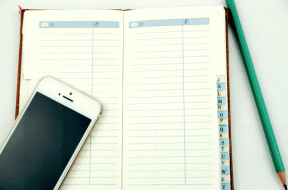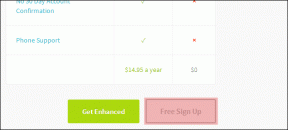AndroidでWhatsAppが応答しない問題を修正する7つの方法
その他 / / November 29, 2021
WhatsAppメッセンジャーは次のような多くの最新機能を詰め込んでいます ネイティブ決済ソリューション、ビデオハングアウト、 自己破壊型メディアを1回表示、 もっと。 ただし、これらはすべてアプリの信頼性を犠牲にして行われます。 一部のユーザーは、WhatsAppがAndroidフォンで応答を停止すると不満を漏らしています。 同じエラーが発生した場合は、トラブルシューティングする方法がいくつかあります。

チャットスレッドのあるホーム画面ではなく、WhatsAppを開くと、アプリは残念ながら、WhatsAppが停止し、タッチ入力に応答しないことを示します。 特に新しいメッセージを作成したり、既存のメッセージに返信したりする場合は、イライラする可能性があります。
ガイディングテックについても
1. WhatsAppを強制停止します
WhatsAppは引き続きバックグラウンドで実行され、最新のメッセージ、通話、その他のアクティビティについて通知します。 アプリが期待どおりに動作しない場合は、アプリを強制的に停止してから再度開く必要があります。
これは、タスクマネージャを使用してMacで強制終了し、Windowsでタスクを終了するのと似ています。 Androidで行う必要があることは次のとおりです。
ステップ1: Androidのホーム画面またはアプリドロワーでWhatsAppを見つけます。
ステップ2: アプリアイコンを長押しし、情報ボタンをタップします。


ステップ3: WhatsAppアプリ情報を開き、アプリを強制的に停止します。
アクションを確認して、WhatsAppをもう一度開きます。
2. WhatsAppを更新します
Androidフォンのアプリを頻繁に更新するのが好きな人は多くありません。 古いバージョンのWhatsAppを使用している場合は、最新バージョンに更新する必要があります。
Google Playストアを開き、[マイアカウント]メニューに移動します。 [更新]セクションで、WhatsAppを見つけて、最新バージョンに更新します。

Androidで最新のWhatsAppビルドを開くと、アプリが応答しないというエラーが発生することはありません。
3. キャッシュの消去
Androidのすべてのアプリは、バックグラウンドでキャッシュデータを収集して、特定のプロセスを高速化します。 これは一般的なAndroidアプリの性質です。 ただし、キャッシュが破損していると、その日が台無しになる可能性があります。
AndroidでWhatsAppが応答しないのは、 キャッシュデータの表土 アプリで。 以下の手順に従ってクリアしましょう。
ステップ1: WhatsAppアイコンを長押しして、アプリ情報をタップします。
ステップ2: [ストレージとキャッシュ]をタップします。


ステップ3: 次のメニューから[キャッシュをクリア]を選択します。

Androidスマートフォンを再起動し、WhatsAppを再度開きます。
ガイディングテックについても
4. WhatsAppへの無制限のデータ使用アクセスを許可する
データ保存モードがオンになっているAndroidスマートフォンを使用していますか? これは、WhatsAppを含む一部のアプリケーションの機能を妨げる可能性があります。
WhatsAppのような重要なアプリの場合、データセーバーモードがオンの場合でも正常に機能するように無制限のデータ使用量を与える必要があります。
ステップ1: WhatsAppを長押しして、アプリ情報メニューを開きます。
ステップ2: [モバイルデータとWi-Fi]メニューに移動します。


ステップ3: 無制限のデータ使用量の切り替えを有効にします。

今後、WhatsAppは、Androidフォンでデータセーバーモードを有効にしても期待どおりに機能し続けます。
5. WhatsAppベータ版を入手
最終的な安定バージョンを一般にリリースする前に、WhatsAppはベータテスターでビルドをテストします。
同社は、ベータビルドでエラーに応答しないアプリを修正し、ベータテスターのグループでテストした可能性があります。 Playストアからグループに参加できます。

Google Playストアを開き、WhatsAppを検索します。 アプリ情報ページからベータテストに登録すると、数分以内にAndroidでテストするための最新のWhatsAppが届きます。
それをインストールすると、AndroidでWhatsAppが応答しないエラーが修正されます。
6. バックグラウンドから他のアプリを削除する
この方法は主に、3GB〜4GBのRAMを搭載したAndroidフォンに適用されます。 マルチタスクメニューで開いているアプリやゲームが多すぎる場合、他のアプリを電話で正常に開くには、それらを削除する必要があります。

Android OSは、RAMを解放するために、バックグラウンドでアプリのアクティビティを一時停止するのに十分なほどスマートです。 ただし、それでも、マルチタスクメニューから不要なアプリを削除し、RAMをクリアする必要があります。
ガイディングテックについても
7. スクリーンタイムからWhatsAppを削除する
WhatsAppアプリのアイコンがホーム画面で灰色に変わりましたか? これは、今日のWhatsAppの使用の画面制限時間に達したためです。 アプリを再度開くには、[設定]メニューから画面の時間制限を削除する必要があります。 方法は次のとおりです。
ステップ1: Androidで設定アプリを開きます。
ステップ2: Digital Wellbeing&ペアレンタルコントロールに移動します。


ステップ3: ダッシュボードをタップすると、次のメニューからWhatsAppが見つかります。
ステップ4: アプリ名の横にある小さなタイマーアイコンをタップし、[タイマーの削除]を選択します。


もう一度WhatsAppの使用を開始します
AndroidでWhatsAppが応答しないと、Playストアから代替品を探す必要が生じる場合があります。 しかし、繰り返しになりますが、チャットプラットフォームを移動するように連絡先を説得するのは難しいでしょう。 上記の手順を使用すると、AndroidエラーでWhatsAppが応答しないトラブルシューティングを簡単に行うことができます。